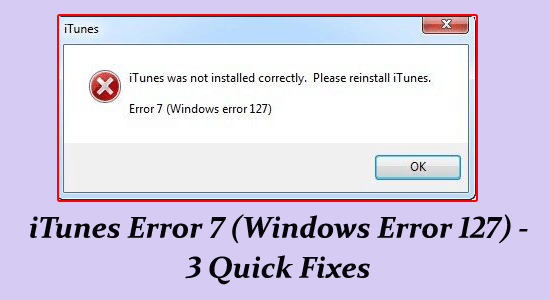
iTunes Error 7 (Windows Error 127) on yllättävän yleinen virhe. Windows-virhe 127 tunnetaan myös nimellä iTunes error 7.
Virhe ilmenee yleensä, kun tietyt järjestelmärekisterin merkinnät poistetaan tai vioittuvat iTunesin asennuksen aikana ja järjestelmäsi alkaa näyttää, että iTunesia ei ole asennettu oikein virhe 7 Windowsissa.
Onneksi on korjauksia, jotka auttavat sinua ratkaisemaan virheen, tässä artikkelissa olemme maininneet mahdolliset ratkaisut iTunes-virheen 7 (Windows Error 127) ratkaisemiseksi.
Korjaaksesi vioittuneet Windows-järjestelmätiedostot, suosittelemme Advanced System Repair -toimintoa:
Tämä ohjelmisto on yhden luukun ratkaisu, jolla voit korjata Windows-virheet, suojata sinua haittaohjelmilta, puhdistaa roskapostit ja optimoida tietokoneesi maksimaalisen suorituskyvyn saavuttamiseksi kolmessa helpossa vaiheessa:
- arvioitu erinomaiseksi Trustpilotissa . _
- Napsauta Asenna ja skannaa nyt asentaaksesi ja tarkistaaksesi tietokoneongelmia aiheuttavat ongelmat.
- Napsauta seuraavaksi Napsauta tästä korjataksesi kaikki ongelmat nyt korjataksesi, puhdistaaksesi, suojataksesi ja optimoidaksesi tietokoneesi tehokkaasti.
Mikä aiheuttaa iTunes-virheen 7 (Windows Error 127)?
Virheeseen on monia eri syitä, joista tarkastelemme joitain yleisimpiä syitä.
- Minkä tahansa sovelluksen/ohjelmiston virheellinen asennus- tai asennuksen poistoprosessi voi aiheuttaa virheellisen tai vioittuneen rekisterivirheen ja aiheuttaa virheen.
- Vioittuneen iTunes-ohjelmiston asennus
- Vioittuneet tai vaurioituneet Windows-järjestelmätiedostot tai iTunesiin linkitetyt tiedostot
- Jos Apple-sovellustuki on vioittunut tai vaurioitunut, iTunes ei voi toimia kunnolla.
- Saattaa olla mahdollista, että jotkin Applen sovellustukeen liittyvät DLL-tiedostot ovat vaurioituneet, tässä tapauksessa se ei salli iTunesin toimia Windows-järjestelmässä.
Joitakin yleisiä iTunes-virheeseen 7 liittyviä virheitä:
Asentaessasi iTunesia tai päivittäessäsi iTunesin uusimpaan versioon olet saattanut nähdä seuraavat virheilmoitukset:
- "iTunes ei asennettu oikein virhe 7"
- "Syötettä ei löydy" kirjoittaja "iTunes Error 7 (Windows Error 127)"
- "iTunes ei asennettu oikein. Asenna iTunes uudelleen. Virhe 7 (Windows Error 127)"
- "Palvelu 'Apple Mobile Device Service' (Apple Mobile Device Service) ei käynnistynyt. Varmista, että sinulla on riittävät oikeudet käynnistää järjestelmäpalvelut."
Joten nämä ovat joitain yleisiä virheitä, jotka liittyvät iTunesin asennuksen virheeseen 7. Seuraa nyt alla annettuja virheeseen liittyviä korjauksia.
Kuinka korjata iTunes Error 7 (Windows Error 127)?
Voit ratkaista iTunesia ei asennettu oikein virheen 7 mukaan seuraamalla alla annettuja ratkaisuja yksitellen.
Ratkaisu 1: Korjaa Apple-sovellustuki PC:ssä
On mahdollista, että iTunesin Apple-sovellustukisovellus vioittuu ja tämä aiheuttaa virheen. Joten sovelluksen korjaaminen voi auttaa sinua ratkaisemaan iTunes-virheen 7.
Tee se seuraavasti:
- Ensin sinun on käynnistettävä Windows-tietokoneesi uudelleen
- Kirjoita sitten hakukenttään Ohjauspaneeli ja paina Enter
- Siirry Ohjauspaneeliin ja etsi " Apple-sovellustuki "
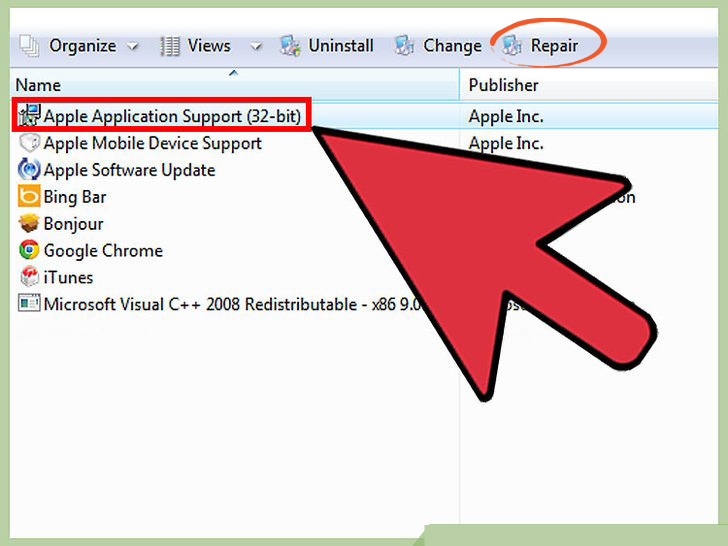
- Valitse " Korjaa " ja anna toimenpiteen valmistua.
- Yritä sen jälkeen uudelleen suorittaa iTunes. Jos virhe korjataan, OK, muussa tapauksessa siirry alla annettuihin lisäratkaisuihin:
Ratkaisu 2: Päivitä Microsoft NET Framework
Vanhentunut Microsoft NET Framework saattaa laukaista iTunes error 7 -virhesanoman, joten tässä ratkaisussa yritämme päivittää Microsoft NET Frameworkin.
- Siirry tähän Microsoft- linkkiin ja etsi kehyksen päivitetty versio.
- Lataa ja asenna sitten Microsoft NET Frameworkin päivitetty versio järjestelmääsi.
- Asenna ladattu tiedosto ja käynnistä sitten tietokone uudelleen.
Tarkista, onko järjestelmäsi kunnossa vai ei.
Ratkaisu 3: Poista iTunes ja asenna se uudelleen
Kuten edellä mainittiin, iTunesin virheellinen asennus voi aiheuttaa virheen 7. Asenna iTunes uudelleen ja poista tämä ongelma noudattamalla alla annettuja ohjeita .
- Paina Windows + R- näppäintä ja kirjoita appwiz.cpl ja napsauta OK
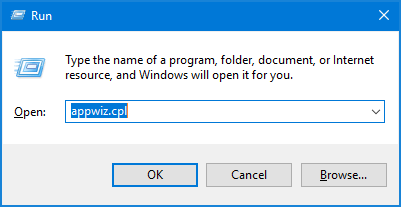
- Siirry Lisää/poista sovellus -vaihtoehtoon. Täällä sinun on valittava ja poistettava koko Applen ohjelmisto yksitellen. Käynnistä sitten tietokoneesi uudelleen.
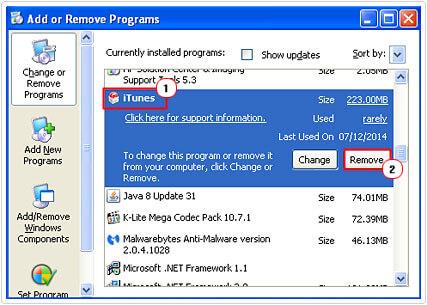
- Kun olet poistanut kaikki ohjelmistot ohjauspaneelista , siirry kohtaan Oma tietokone > C: Drive > Ohjelmat. Tästä kansiosta sinun on löydettävä ja poistettava alla annetut tiedostot huolellisesti.
C:\Program Files\Bonjour
C:\Program Files\Common Files\Apple
C:\Program Files\iTunes
C:\Program Files\iPod
C:\Program Files\QuickTime
C:\Windows\System32\QuickTime
C:\Windows \System32\QuickTimeVR
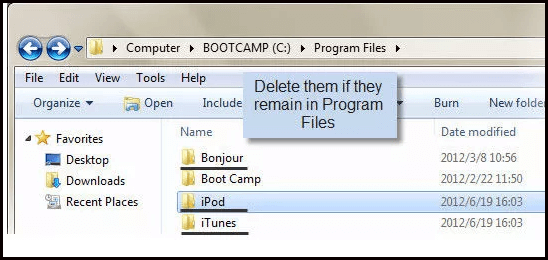
- Viimeinkin käynnistä tietokone uudelleen ja asenna iTunes uudelleen päästäksesi eroon tästä ongelmasta.
Paras ja helppo ratkaisu Windows PC -virheiden korjaamiseen
Jos mikään yllä olevista ratkaisuista ei toimi sinulle, kannattaa skannata järjestelmäsi This is an Advanced Repair-apuohjelmalla, joka vain kerran skannaamalla havaitsee ja korjaa erilaisia tietokoneeseen liittyviä ongelmia ja virheitä.
Tämä työkalu ei ainoastaan korjaa tietokoneeseen liittyviä virheitä, kuten rekisterivirheitä, BSOD-virheitä, päivitysvirheitä, pelivirheitä ja paljon muuta, vaan myös parantaa tietokoneesi suorituskykyä sen sujuvan toiminnan varmistamiseksi.
Johtopäätös
Siinä kaikki..!
Tässä olen listannut toimivat korjaukset iTunes-virheen 7 Windows-virheen 127 korjaamiseksi . On odotettavissa, että edellä annettujen ratkaisujen noudattamisen jälkeen iTunes-virhe on korjattu.
Toivottavasti pidit tästä artikkelista ja se auttoi sinua ratkaisemaan Windows-virheen 127 helposti.
Onnea..!
![Xbox 360 -emulaattorit Windows PC:lle asennetaan vuonna 2022 – [10 PARHAAT POINTA] Xbox 360 -emulaattorit Windows PC:lle asennetaan vuonna 2022 – [10 PARHAAT POINTA]](https://img2.luckytemplates.com/resources1/images2/image-9170-0408151140240.png)
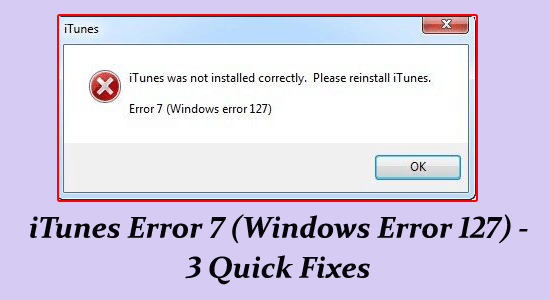
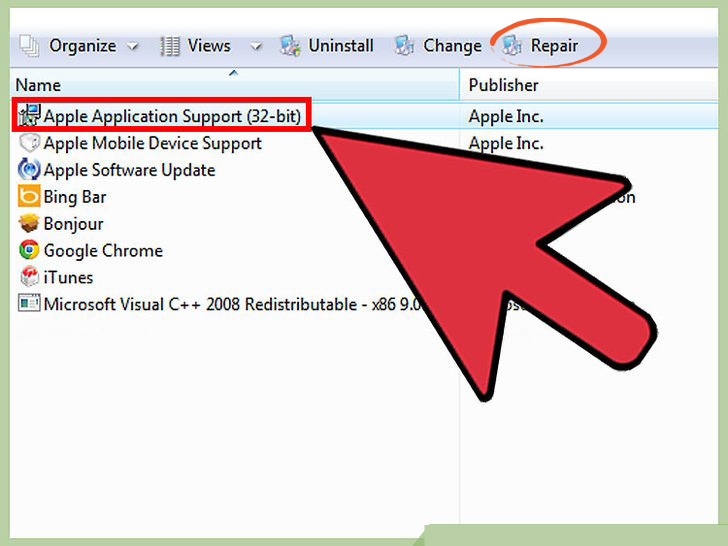
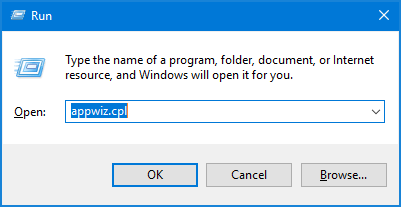
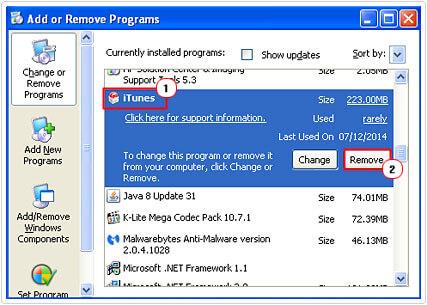
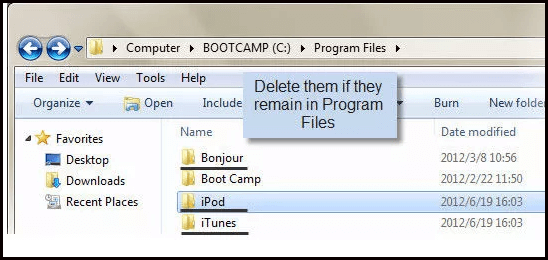
![[100 % ratkaistu] Kuinka korjata Error Printing -viesti Windows 10:ssä? [100 % ratkaistu] Kuinka korjata Error Printing -viesti Windows 10:ssä?](https://img2.luckytemplates.com/resources1/images2/image-9322-0408150406327.png)




![KORJAATTU: Tulostin on virhetilassa [HP, Canon, Epson, Zebra & Brother] KORJAATTU: Tulostin on virhetilassa [HP, Canon, Epson, Zebra & Brother]](https://img2.luckytemplates.com/resources1/images2/image-1874-0408150757336.png)

![Kuinka korjata Xbox-sovellus, joka ei avaudu Windows 10:ssä [PIKAOPAS] Kuinka korjata Xbox-sovellus, joka ei avaudu Windows 10:ssä [PIKAOPAS]](https://img2.luckytemplates.com/resources1/images2/image-7896-0408150400865.png)
